
Dieser Artikel stellt hauptsächlich das Konfigurations-Tutorial der OpenGL-Bibliothek unter Visual Studio 2015 vor. Es hat einen gewissen Referenzwert.
Vorab geschrieben:
Ich habe OpenGL in letzter Zeit verwendet und es war sehr aufwändig, OpenGL unter VS2015 zu konfigurieren. Jetzt werde ich meine Ergebnisse direkt allen zur Verfügung stellen, in der Hoffnung, Lesern zu helfen, die OpenGL unter VS2015 konfigurieren müssen mach dir selbst ein bisschen Ärger.
Text:
Ressourcenadresse: OpenGL-Installationspaket
Die Ressourcen sind kompiliert und können direkt verwendet werden und können für persönliche Tests verwendet werden.
Entpacken Sie nach dem Herunterladen der Ressourcen das „OpenGL-Installationspaket.zip“. Unter dem Ordner „OPenGL-Installationspaket“ sehen Sie fünf Ordner: Demo, Freeglut, Glew, gltools und Glut Demo Beispielprogramm, die restlichen vier sind Installationspakete.
Lassen Sie uns kurz über die Konfiguration sprechen.
1.glew-Konfiguration
Unter dem glew-Ordner befinden sich zwei Ordner kompiliert und src. Darunter wurde der kompilierte Ordner A Gutes Installationspaket, und der Quellcode befindet sich im Ordner src. Das Folgende wird mit dem kompilierten Installationspaket konfiguriert. Der Quellcode im Ordner src wird für die Installation von gltools vorbereitet (siehe Anhang unten). Leser, die glew aus dem Quellcode installieren möchten, sollten dies bitte auf eigene Faust erkunden. Nachfolgend werden die Installationsschritte erläutert.
1. Entpacken Sie „glew-2.0.0-win32.zip“ im kompilierten Ordner, um den glew-2.0.0-Ordner zu erhalten.
2. Suchen Sie das Installationsverzeichnis von VS2015, wenn es auf dem Laufwerk C:Programme(x86) installiert ist Das Verzeichnis lautet „D: Softwareinstallation VS2015“. Der Einfachheit halber wird das folgende im folgenden Verzeichnis erläutert.
3. Suchen Sie das C++-Header-Dateiverzeichnis, zum Beispiel „D:Software Installation VS2015VCinclude“, und erstellen Sie einen neuen GL-Ordner im Include-Verzeichnis (falls dieser nicht vorhanden ist).
4. Kopieren Sie alle vier Header-Dateien im glew-2.0.0includeGL-Ordner in 1 in den GL-Ordner in 3.
5. Kopieren Sie glew32.dll unter glew-2.0.0binReleaseWin32 in das Verzeichnis D: Softwareinstallation VS2015VCbin.
6. Kopieren Sie die beiden lib-Dateien unter glew-2.0.0libReleaseWin32 in das Verzeichnis D: Softwareinstallation VS2015VClib.
Hinweis: Es ist nicht erforderlich, die DLL-Datei nach C:WindowsSystem32 oder C:WindowsSysWOW64 zu kopieren.
An diesem Punkt ist die glew-Konfiguration abgeschlossen.
2.glut-Konfiguration
1. Entpacken Sie „glutdlls37beta.zip“ im Glut-Ordner und erhalten Sie 5 Dateien, nämlich glut.h, gult.dll, glut32.dll, glut.lib, glut32.lib.
2. Kopieren Sie glut.h in das Verzeichnis D: Softwareinstallation VS2015VCincludeGL.
3. Kopieren Sie gult.dll und glut32.dll in das D: Softwareinstallationsverzeichnis VS2015VCbin.
4. Kopieren Sie glut.lib und glut32.lib in das D: Softwareinstallationsverzeichnis VS2015VClib.
An diesem Punkt ist die Glut-Konfiguration abgeschlossen.
3.freeglut-Konfiguration
1. Ändern Sie „freeglut-MSVC-3.0.0-2.mp.zip“ im Freeglut-Ordner „Entpacken Sie den Freeglut-Ordner und holen Sie sich ihn.
2. Es gibt 4 Header-Dateien im Verzeichnis freeglut/include/GL. Kopieren Sie die 3 Header-Dateien außer glut.h in das Verzeichnis D: Softwareinstallation VS2015VCincludeGL.
3. Kopieren Sie die Datei freeglut.dll im Verzeichnis freeglut/bin in das Verzeichnis D: Softwareinstallation VS2015VCbin. 4. Kopieren Sie die Datei freeglut.lib im Verzeichnis freeglut/lib in das Verzeichnis D: Softwareinstallation VS2015VClib. Zu diesem Zeitpunkt ist Freeglut konfiguriert.4.gltools-Konfiguration
1. Kopieren Sie alle 11 Header-Dateien im Verzeichnis gltoolsinclude in das Verzeichnis D: Softwareinstallation VS2015VCinclude (beachten Sie es ist dasinclude-Verzeichnis, nicht das GL-Unterverzeichnis ).
2. Kopieren Sie die Datei gltools.lib im Verzeichnis gltoolslib in das Verzeichnis D: Softwareinstallation VS2015VClib. Zu diesem Zeitpunkt ist die gltools-Konfiguration abgeschlossen. Zu diesem Zeitpunkt ist die OpenGL-Konfiguration abgeschlossen.Testen
1. Erstellen Sie eine neue Win32-Konsolenanwendung.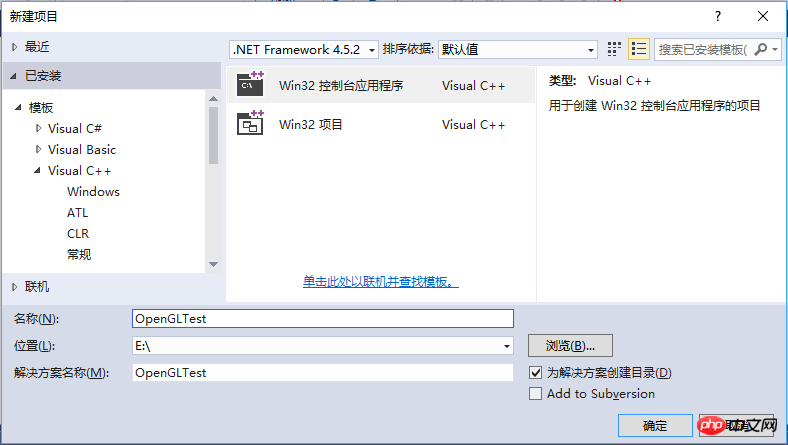
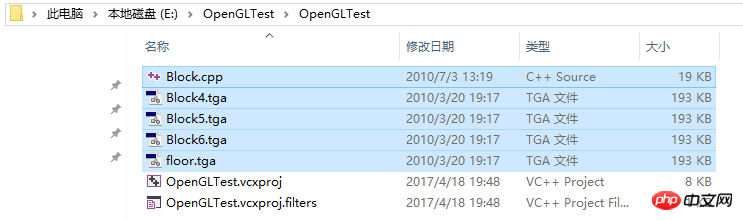

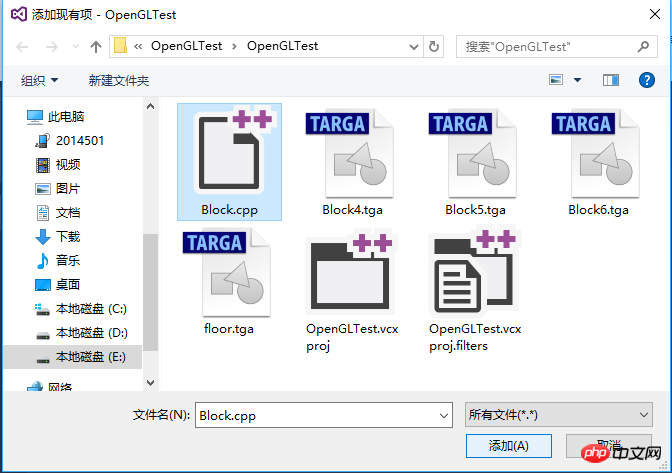

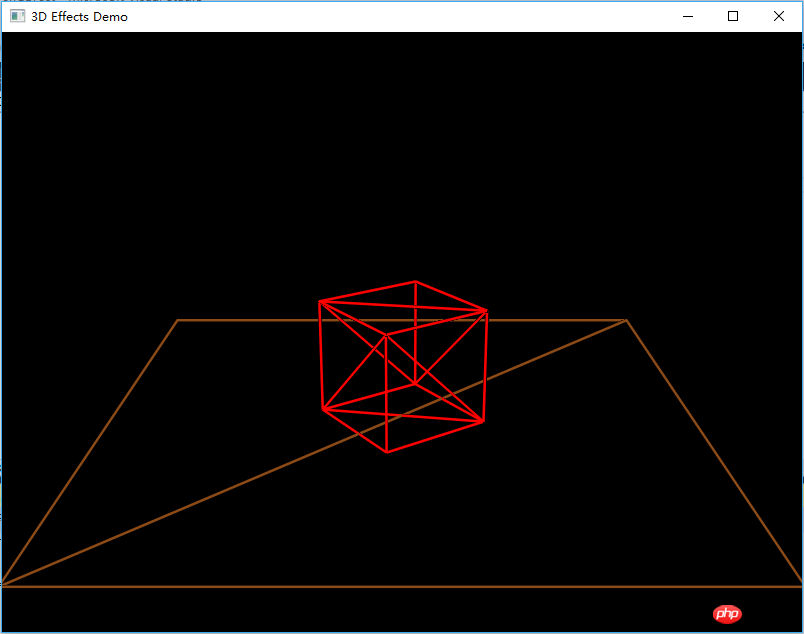
Drücken Sie die Leertaste, der Stil des zentralen Würfels ändert sich. Insgesamt gibt es 6 Änderungen, und die 6 Änderungen werden abwechselnd durchgeführt.
Anhang So kompilieren und generieren Sie gltools.lib
Beachten Sie, dass zum Kompilieren und Generieren von gltools.lib zuerst glew konfiguriert werden muss. Die Kompilierungsschritte werden im Folgenden erläutert.
1. Kopieren Sie alle 11 Header-Dateien im gltoolsinclude-Verzeichnis in das D: Softwareinstallationsverzeichnis VS2015VCinclude (beachten Sie, dass es sich um das Include-Verzeichnis handelt, nicht um das GL-Unterverzeichnis).
2. Starten Sie VS2015 und erstellen Sie eine Win32-Anwendung namens gltools.
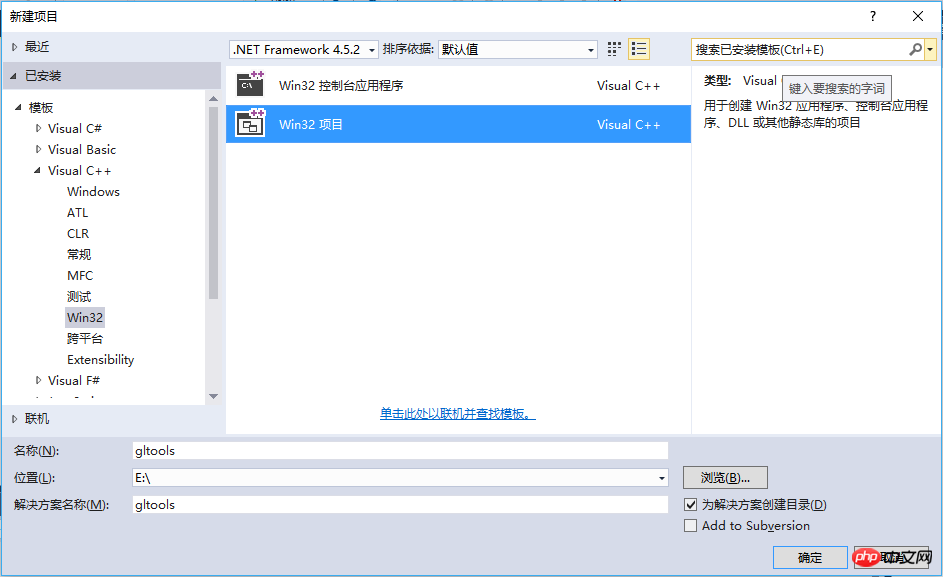
3. Wählen Sie „Statische Bibliothek“ und deaktivieren Sie das Kontrollkästchen vor „Vorkompilierter Header“.
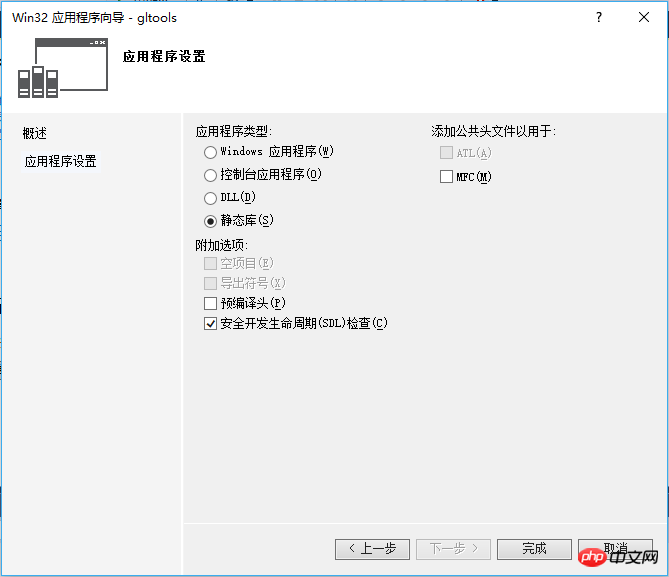
4. Kopieren Sie die 6 Dateien im gltoolssrc-Verzeichnis in das neu erstellte Projektverzeichnis (in diesem Beispiel ist es E: gltoolsgltools).
5. Klicken Sie mit der rechten Maustaste auf „Quelldatei“ -> „Hinzufügen“ -> „Vorhandenes Element“ und fügen Sie 6 von 4 Dateien zum Projekt hinzu.
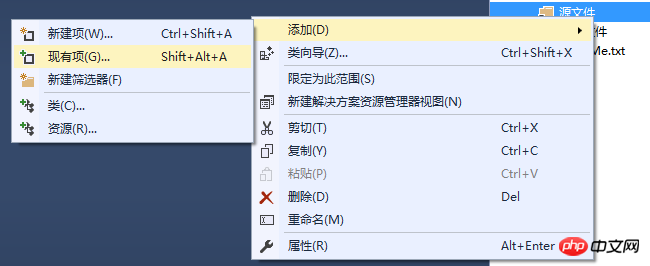


Beachten Sie, dass sich glew.c hier im glewsrcglew-2.0.0src-Verzeichnis befindet. c-Dateien.
6. Generieren --> gltools generieren

Beim Kompilieren wird eine große Anzahl von „DLL-Link-Inkonsistenz“-Warnungen angezeigt (kann online gefunden werden) Ich habe alle Methoden ausprobiert, aber keine davon hat funktioniert. Ich hoffe, dass Leser, die die Lösung kennen, mir einen Rat geben. Aber am Ende war die Zusammenstellung erfolgreich.
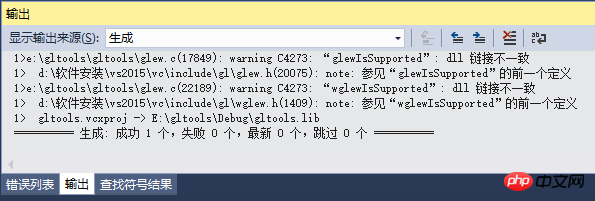
7. Die generierte gltools.lib-Datei befindet sich im Verzeichnis E: gltoolsDebug.
Zu diesem Zeitpunkt wurde gltools kompiliert und generiert.
Schreiben Sie hinten:
Ich habe wenig Talent und wenig Wissen, daher sind Fehler und Auslassungen vorprogrammiert. Bitte kritisieren und korrigieren Sie mich Eine unerschöpfliche Motivation für mich, weiterzumachen.
Das obige ist der detaillierte Inhalt vonSchritt-für-Schritt-Anleitung zur OpenGL-Bibliothekskonfiguration unter VS2015. Für weitere Informationen folgen Sie bitte anderen verwandten Artikeln auf der PHP chinesischen Website!
 Der Apple Store kann keine Verbindung herstellen
Der Apple Store kann keine Verbindung herstellen
 So richten Sie einen FTP-Server ein
So richten Sie einen FTP-Server ein
 Kernelutil.dll-Fehlerreparaturmethode
Kernelutil.dll-Fehlerreparaturmethode
 Lösung für den Computer-Anzeigefehlercode 651
Lösung für den Computer-Anzeigefehlercode 651
 Windows kann die Formatierung der Festplatte nicht abschließen
Windows kann die Formatierung der Festplatte nicht abschließen
 So definieren Sie ein Array
So definieren Sie ein Array
 Was ist besser, vivox100 oder vivox100pro?
Was ist besser, vivox100 oder vivox100pro?
 Welche Funktion hat der Frequenzteiler?
Welche Funktion hat der Frequenzteiler?




